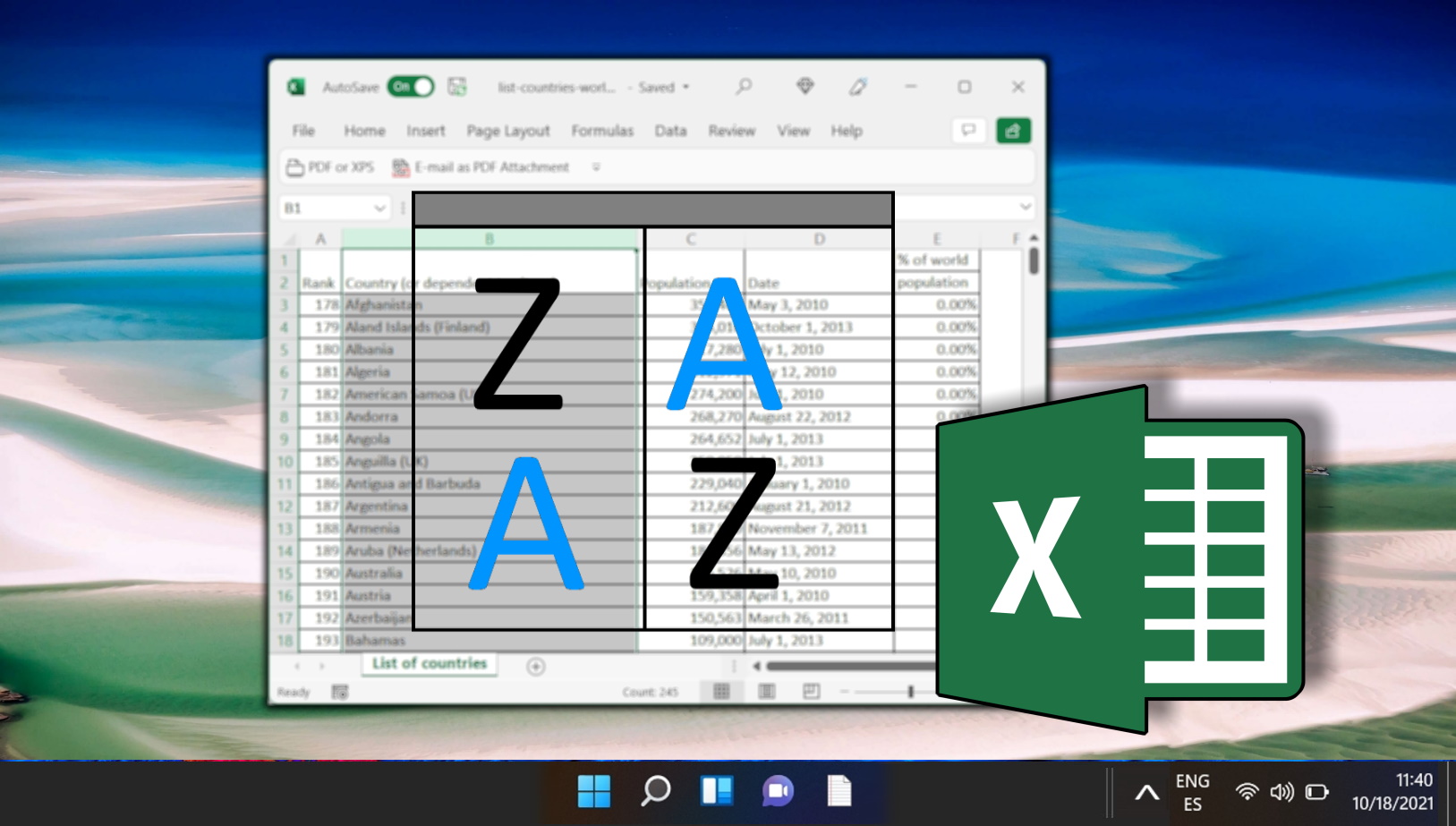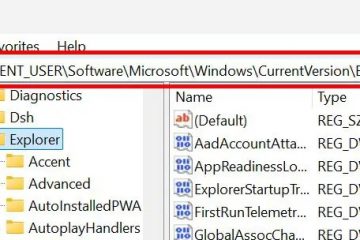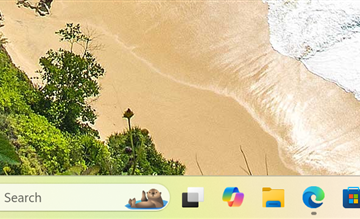Sommario:
Se hai combinato più origini dati, puoi ritrovarti rapidamente con righe o celle duplicate in Excel. Che sia dovuto a un copia e incolla accidentale o a un errore di battitura, rimediare a questo può richiedere molto tempo. Per fortuna, però, ci sono diversi trucchi che puoi utilizzare per trovare i duplicati in Excel e rimuoverli.
La creazione di contenuti duplicati è così comune che il software per fogli di calcolo di Microsoft dispone di uno strumento integrato per la rimozione dei duplicati. Tuttavia, questo non è sempre il modo migliore per eliminare righe duplicate in Excel: a volte le opzioni di ricerca e sostituzione o di filtro avanzato saranno più efficienti. La conoscenza di questi tre diversi controlli dei duplicati ti aiuterà a fare la scelta giusta per il tuo scenario.
Come trovare e rimuovere i duplicati in Excel con lo strumento Rimuovi duplicati
La rimozione duplicati è uno strumento integrato molto pratico che farà tutto il lavoro pesante per te. Troverà automaticamente tutte le celle con lo stesso testo.
Seleziona l’intera tabella e accedi alla funzione Rimuovi Strumento Duplicati
Per iniziare, premi Ctrl + A per selezionare il tuo set di dati. Quindi, vai alla scheda”Dati“sulla barra multifunzione di Excel e fai clic su “Strumenti dati > Rimuovi duplicati” per preparare Excel alla scansione dei tuoi dati alla ricerca di duplicati.
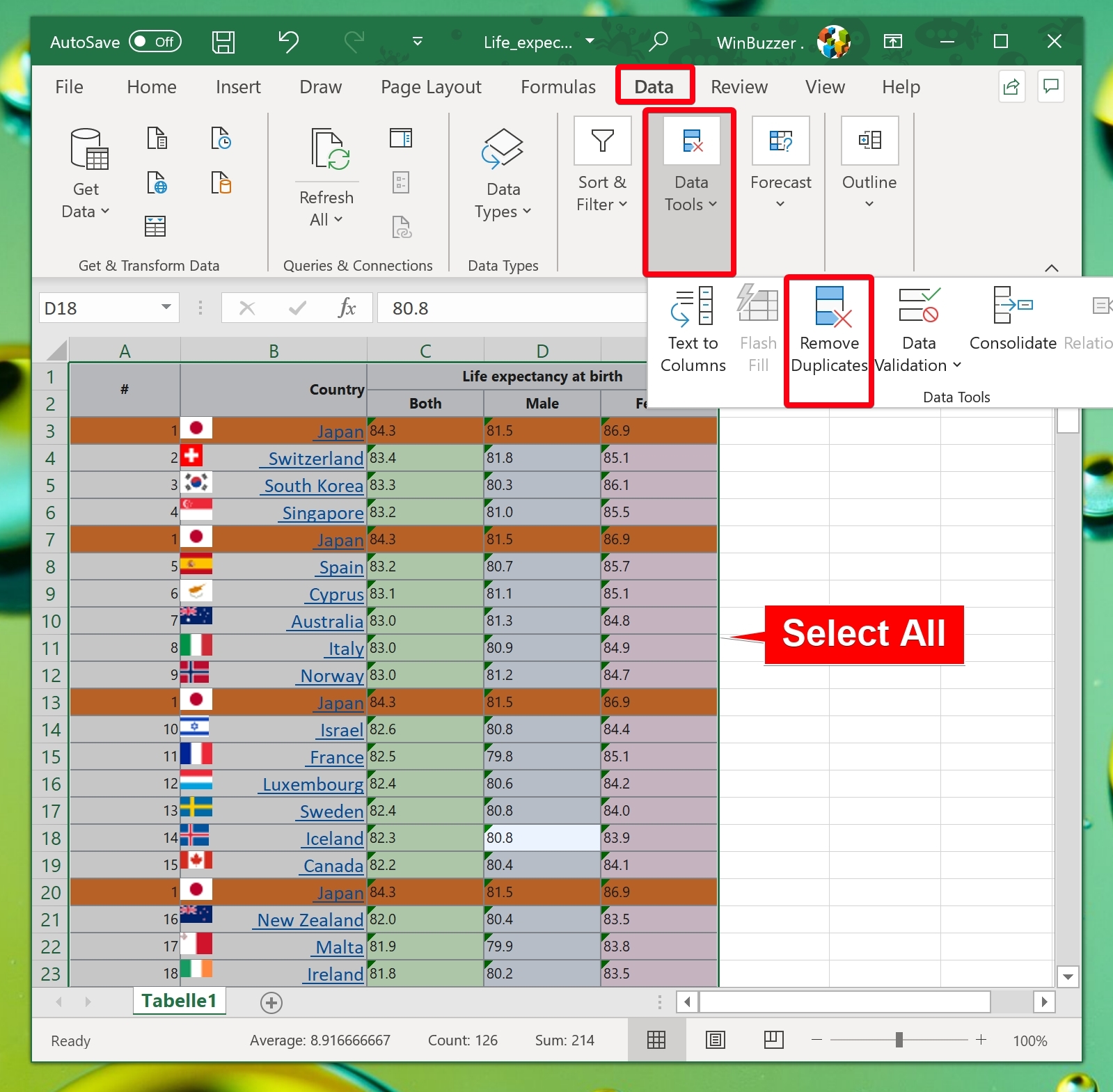 Seleziona o deseleziona”I miei dati hanno intestazioni”
Seleziona o deseleziona”I miei dati hanno intestazioni”
Se i tuoi dati iniziano dalla prima riga, deseleziona “I miei dati hanno intestazioni”. Altrimenti lascialo spuntato. Excel visualizzerà quindi i nomi delle colonne nella finestra successiva. Fai clic su “OK” per procedere.
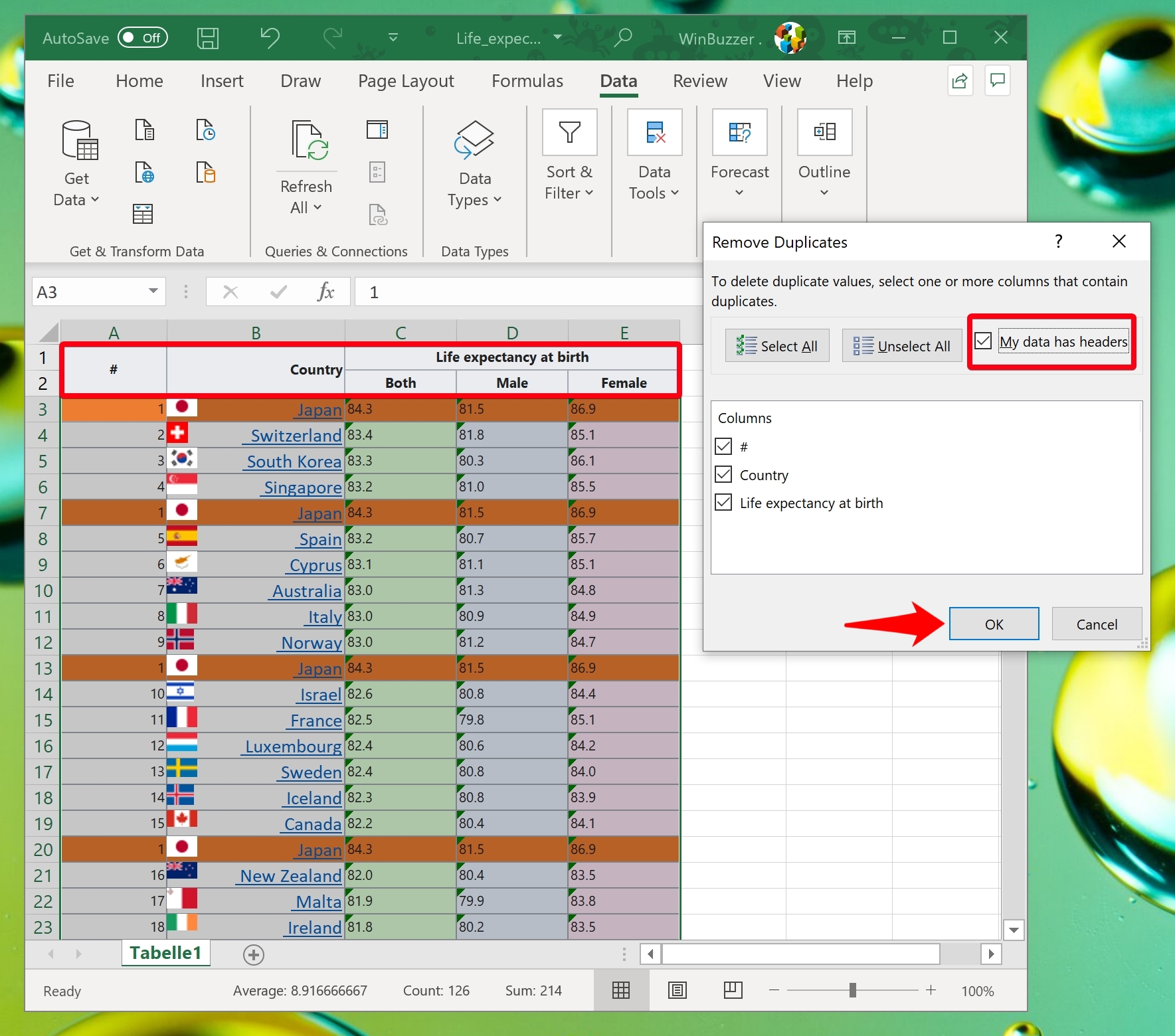 Attendere che Excel elimini le righe duplicate
Attendere che Excel elimini le righe duplicate
Excel ora cercherà e rimuoverà eventuali duplicati all’interno del set di dati. Una volta completato, una finestra di dialogo ti informerà del numero di duplicati rimossi. Premi “OK” per terminare.
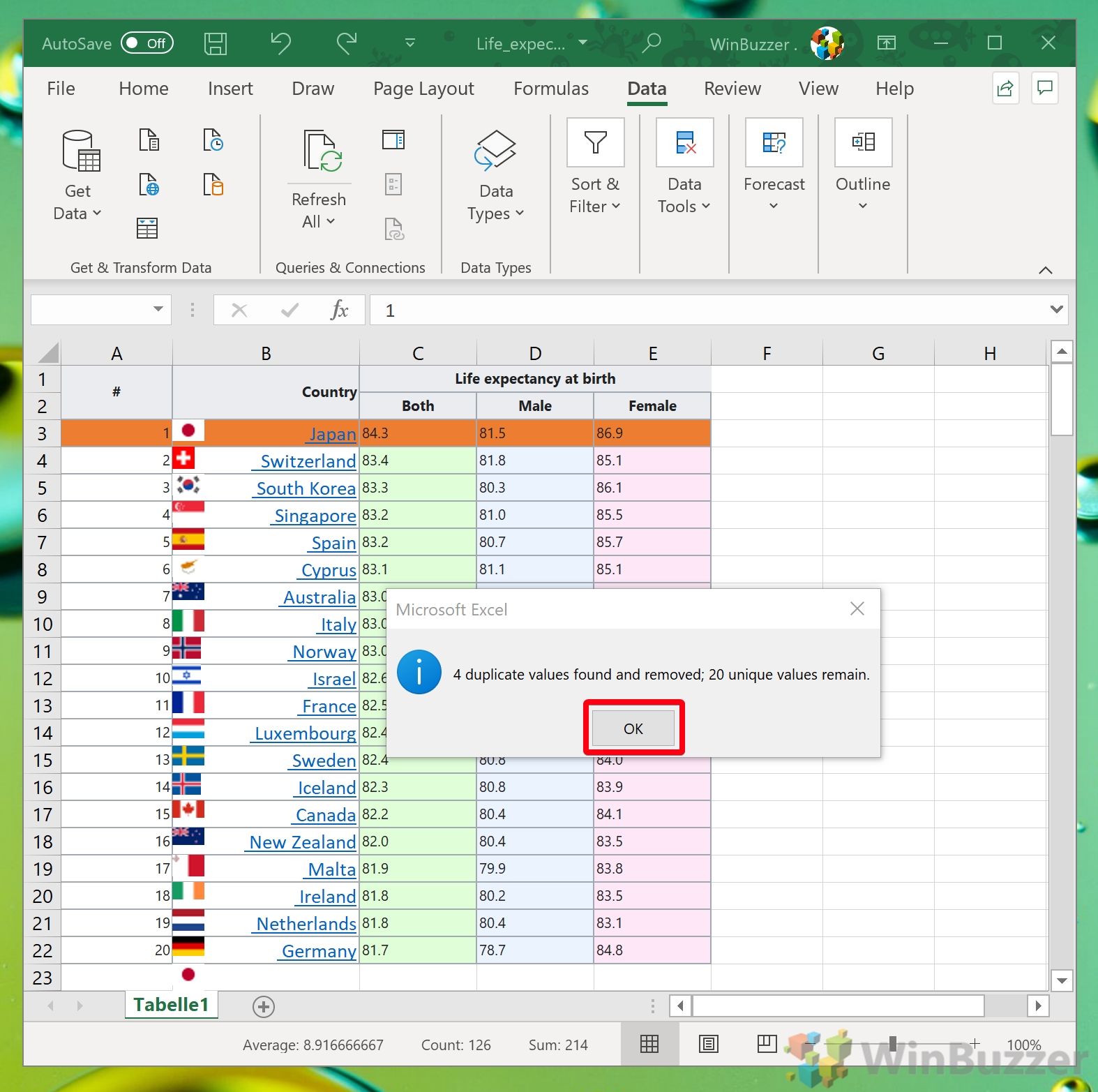
Come trovare duplicati in Excel con il filtro avanzato
Il filtro avanzato offre un approccio articolato alla gestione dei duplicati nascondendoli invece di rimuoverli completamente, consentendo una revisione prima che vengano prese le decisioni finali. Questo strumento ti aiuterà a eseguire un rapido controllo dei duplicati ma nasconderà le righe duplicate anziché rimuoverle. Puoi quindi copiare e incollare manualmente solo la tabella su un altro foglio senza i duplicati senza alterare l’originale.
Esegui lo strumento di filtro avanzato
Seleziona l’intervallo di dati e passa a la scheda”Dati“sulla barra multifunzione, quindi fare clic su “Ordina e filtra > Avanzate” per avviare una ricerca dettagliata dei duplicati.
Seleziona”Solo record univoci”e premi”OK”
Seleziona Opzione”Solo record univoci” nella finestra di dialogo Filtro avanzato per filtrare il set di dati, visualizzando solo righe univoche. Fai clic su “OK” per applicare il filtro.
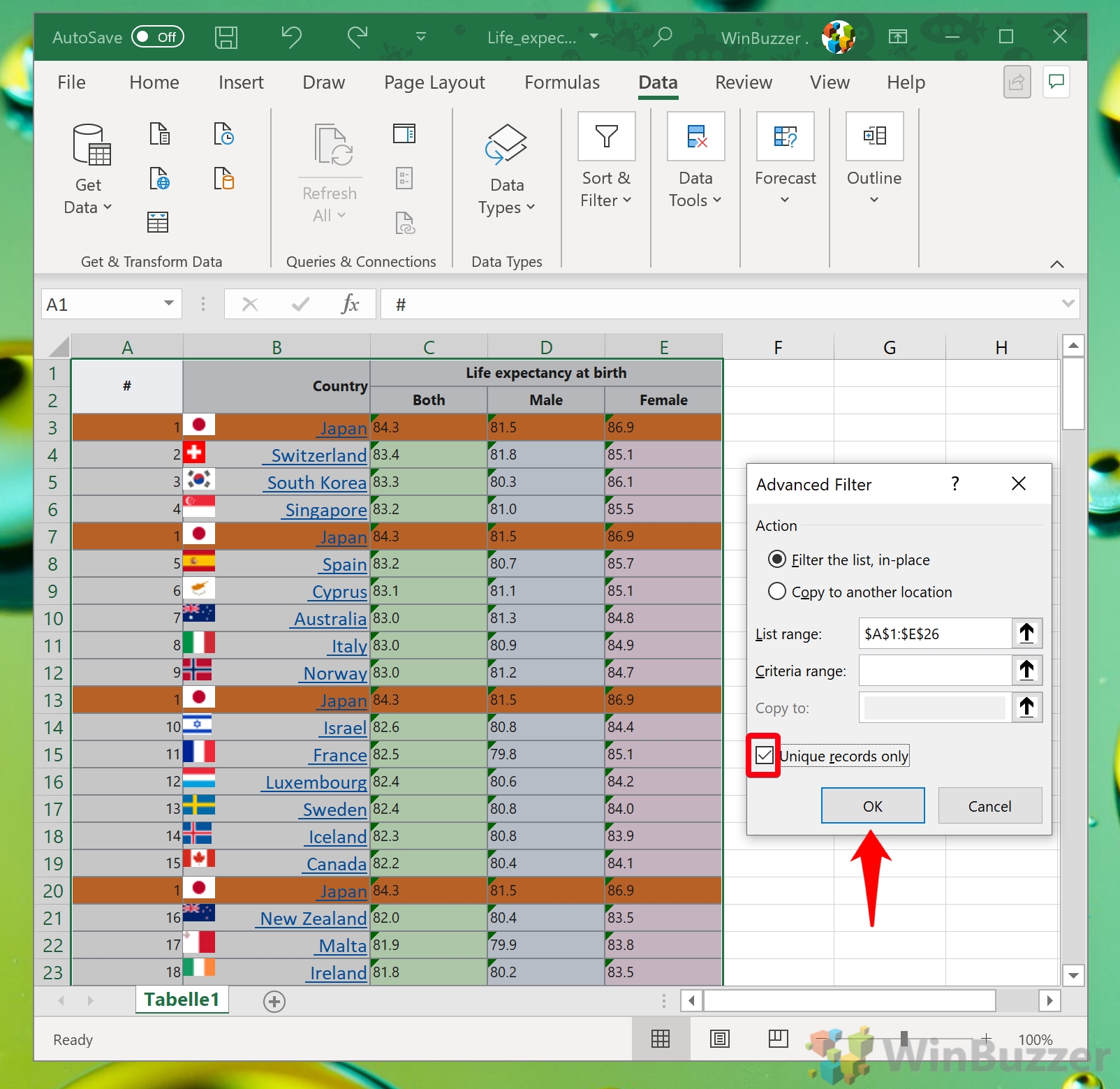 Elimina o nascondi eventuali duplicati rimanenti
Elimina o nascondi eventuali duplicati rimanenti
Elimina o nascondi manualmente la prima istanza di una riga duplicata, se necessario, assicurandoti che il tuo set di dati sia completamente privo di duplicati. Per impostazione predefinita, il filtro avanzato di Excel presuppone la presenza di intestazioni nella tabella. Ciò significa che tutto ciò che si trova nella riga superiore selezionata rimarrà lì.
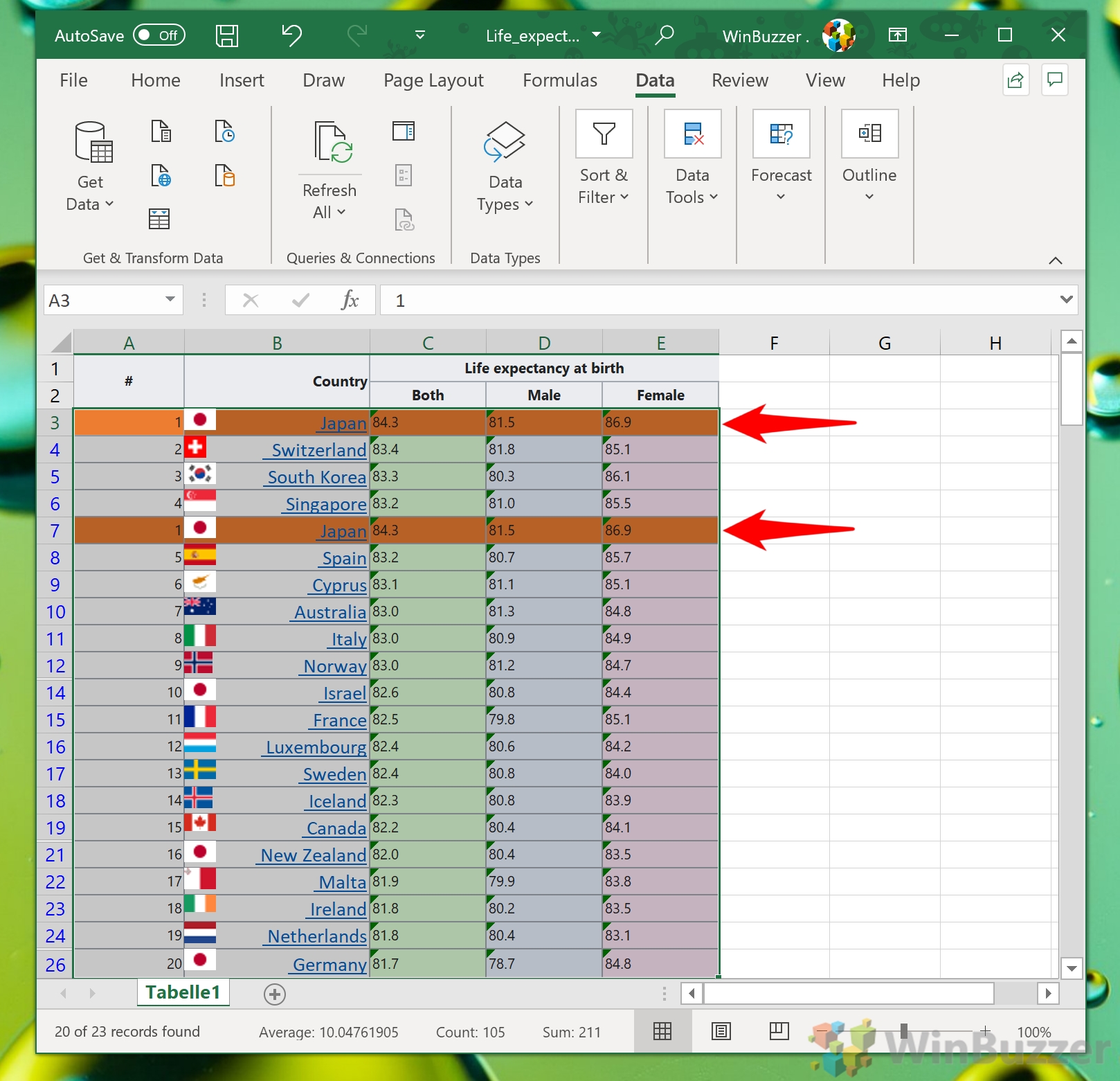
Come trovare duplicati in Excel e sostituirli
Quando rimuovere i duplicati non è sufficiente e desideri sostituirli con dati diversi, lo strumento Trova e sostituisci offre un metodo preciso per cercare e aggiornare contenuti specifici nel set di dati.
Copia la riga duplicata
Identifica e copia la riga duplicata premendo Ctrl + C. Apri la finestra Trova e sostituisci con Ctrl + H, incolla il contenuto della riga nel campo “Trova cosa” utilizzando Ctrl + V e fai clic sul pulsante “Opzioni >>”.
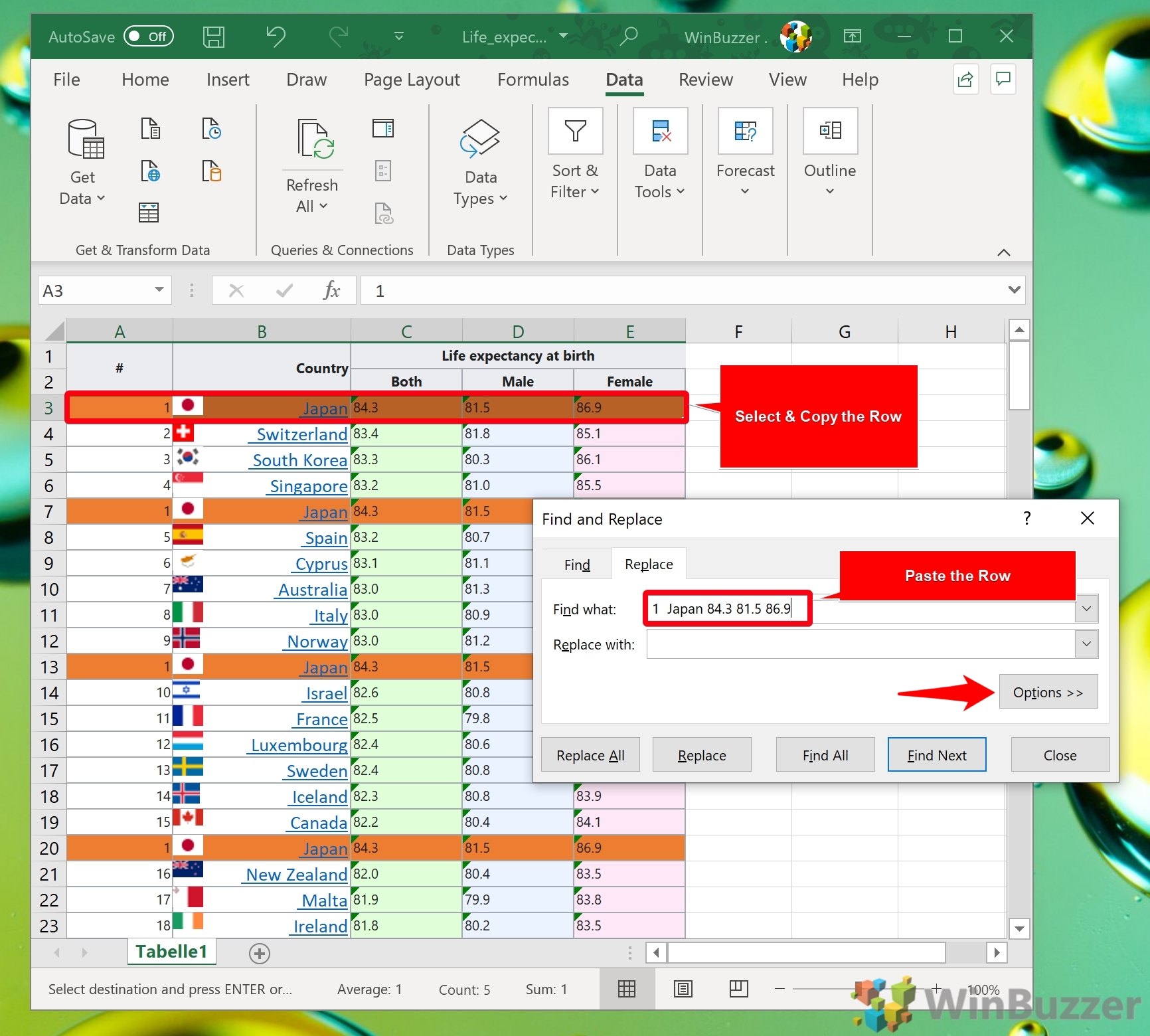 Abbina il contenuto della cella e sostituisci
Abbina il contenuto della cella e sostituisci
Seleziona “Abbina l’intero contenuto della cella” per precisione e inserisci il nuovo testo nel campo Campo”Sostituisci con”. Fai clic su “Sostituisci tutto” per aggiornare il set di dati.
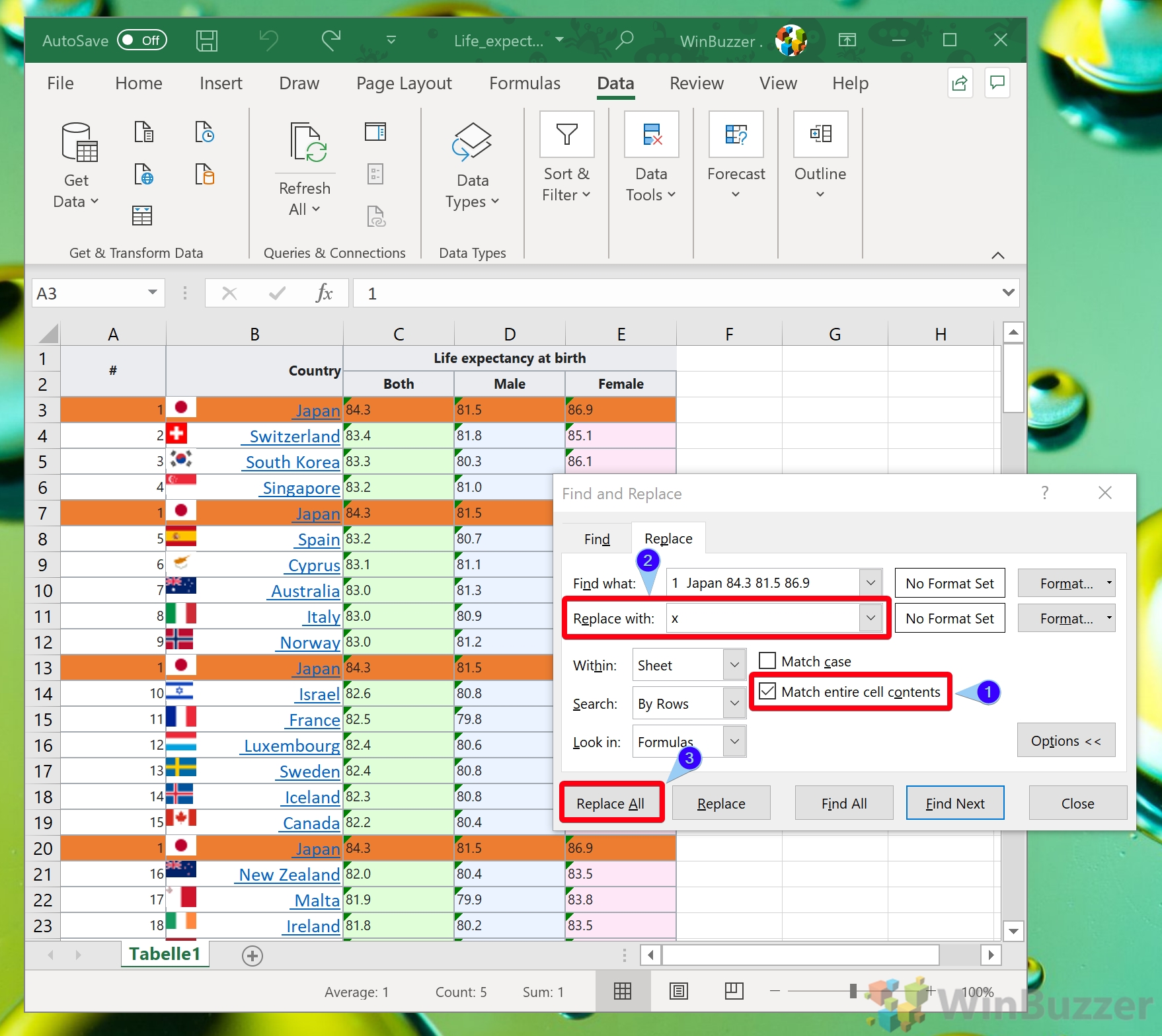 Attendere che Excel completi le sostituzioni
Attendere che Excel completi le sostituzioni
Dopo aver effettuato le sostituzioni , un messaggio indicherà il numero di modifiche. Premi “OK” e chiudi la finestra. Noterai che ogni cella della riga eliminata è stata sostituita dal testo specificato.
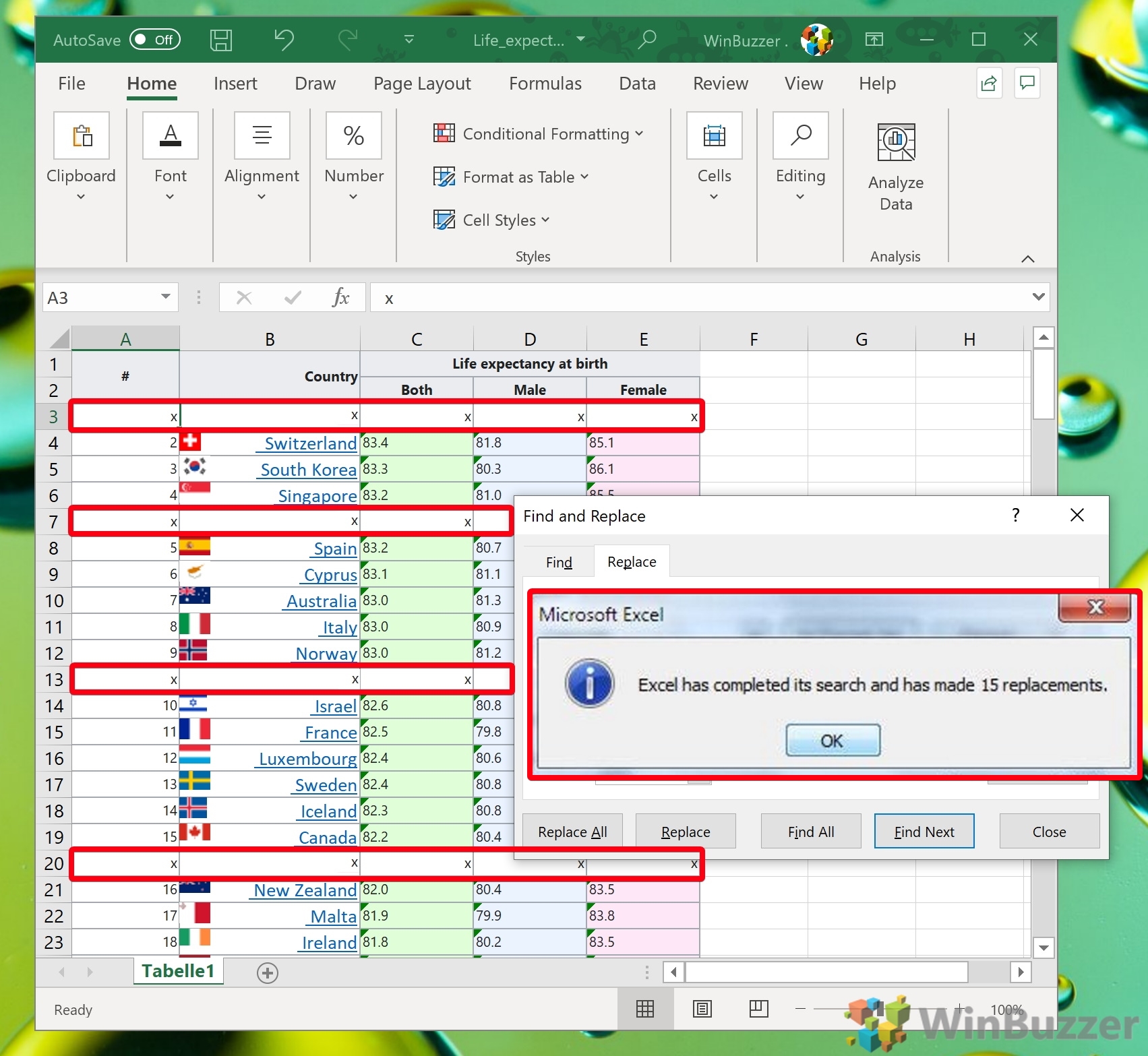 Incolla nuovamente la riga originale
Incolla nuovamente la riga originale
Utilizza i dati negli appunti per incollare nuovamente la riga originale nella sua posizione, mantenendo l’integrità del set di dati.
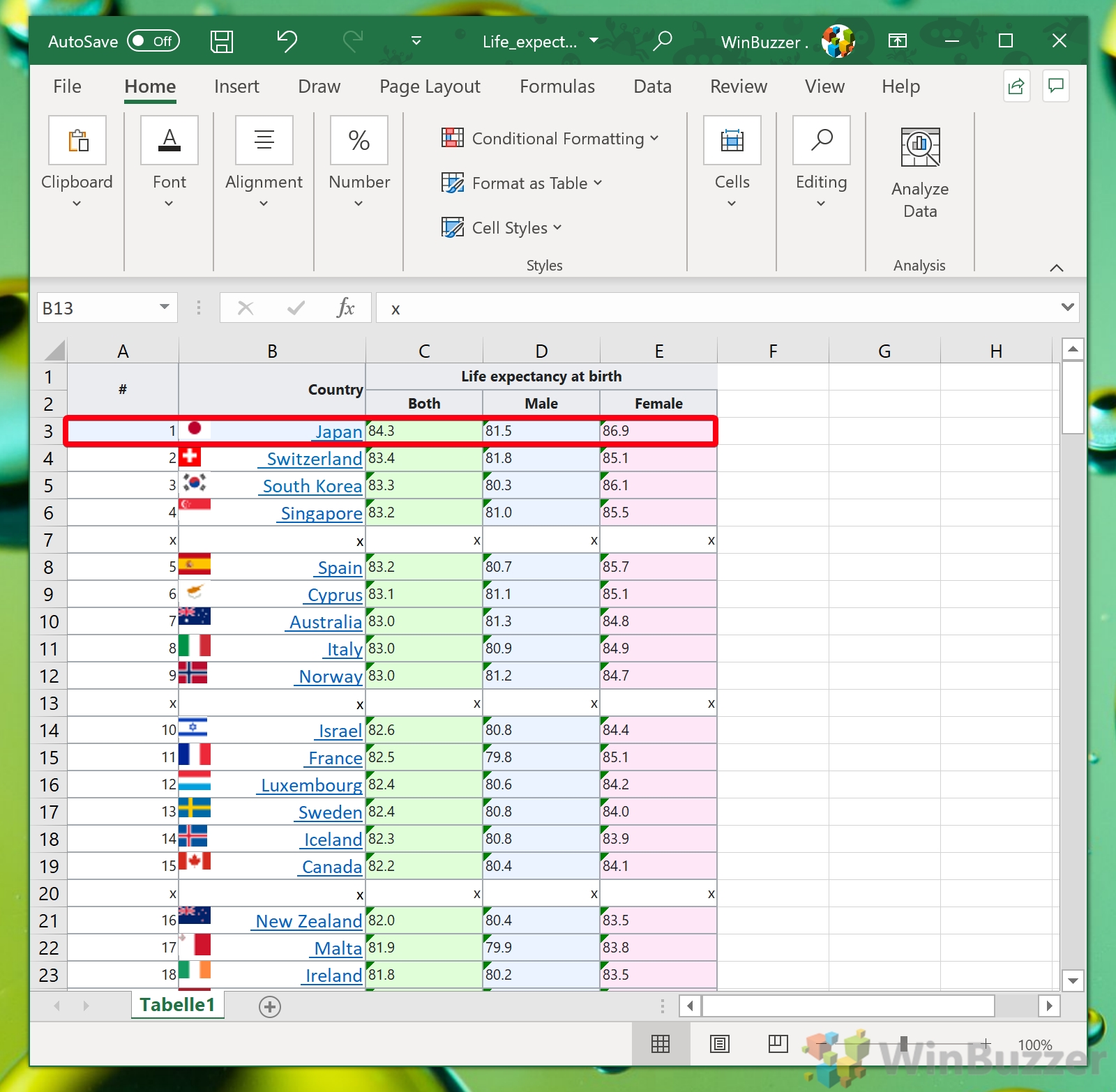 Elimina le righe sostituite se necessario
Elimina le righe sostituite se necessario
Elimina rapidamente le righe ridondanti selezionandole, Ctrl + fai clic sul numero di cella a destra di ogni riga e scegliendo “Elimina”.
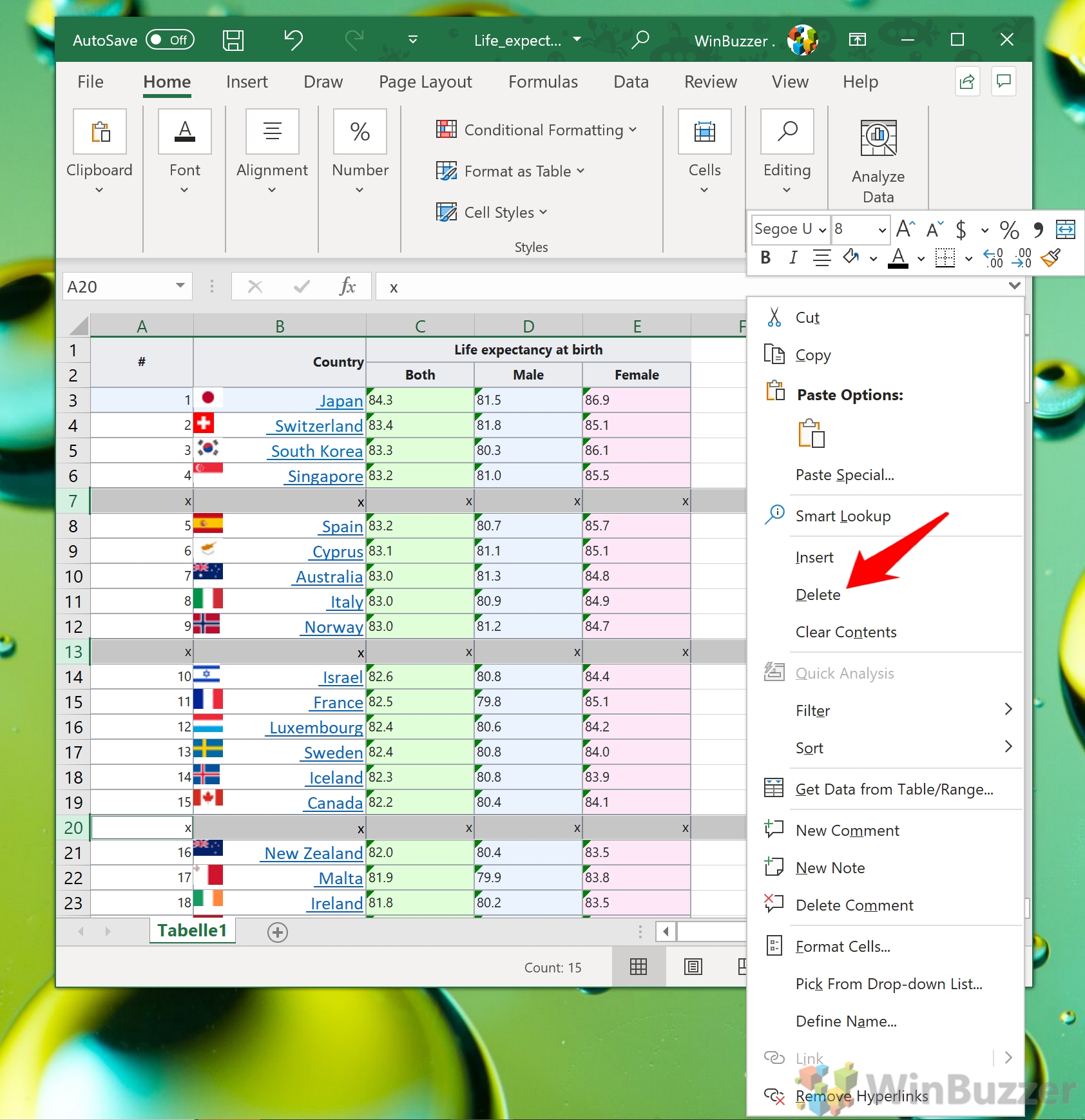 Verifica eventuali duplicati rimanenti
Verifica eventuali duplicati rimanenti
Assicurati che tutti i duplicati siano stati risolti. Modifica i criteri di ricerca o rimuovi manualmente eventuali duplicati rimanenti. Se accidentalmente aggiungessi un’ulteriore lettera a una, questa non corrisponderebbe esattamente e, pertanto, non verrebbe rimossa. Salva il documento per finalizzare le modifiche.
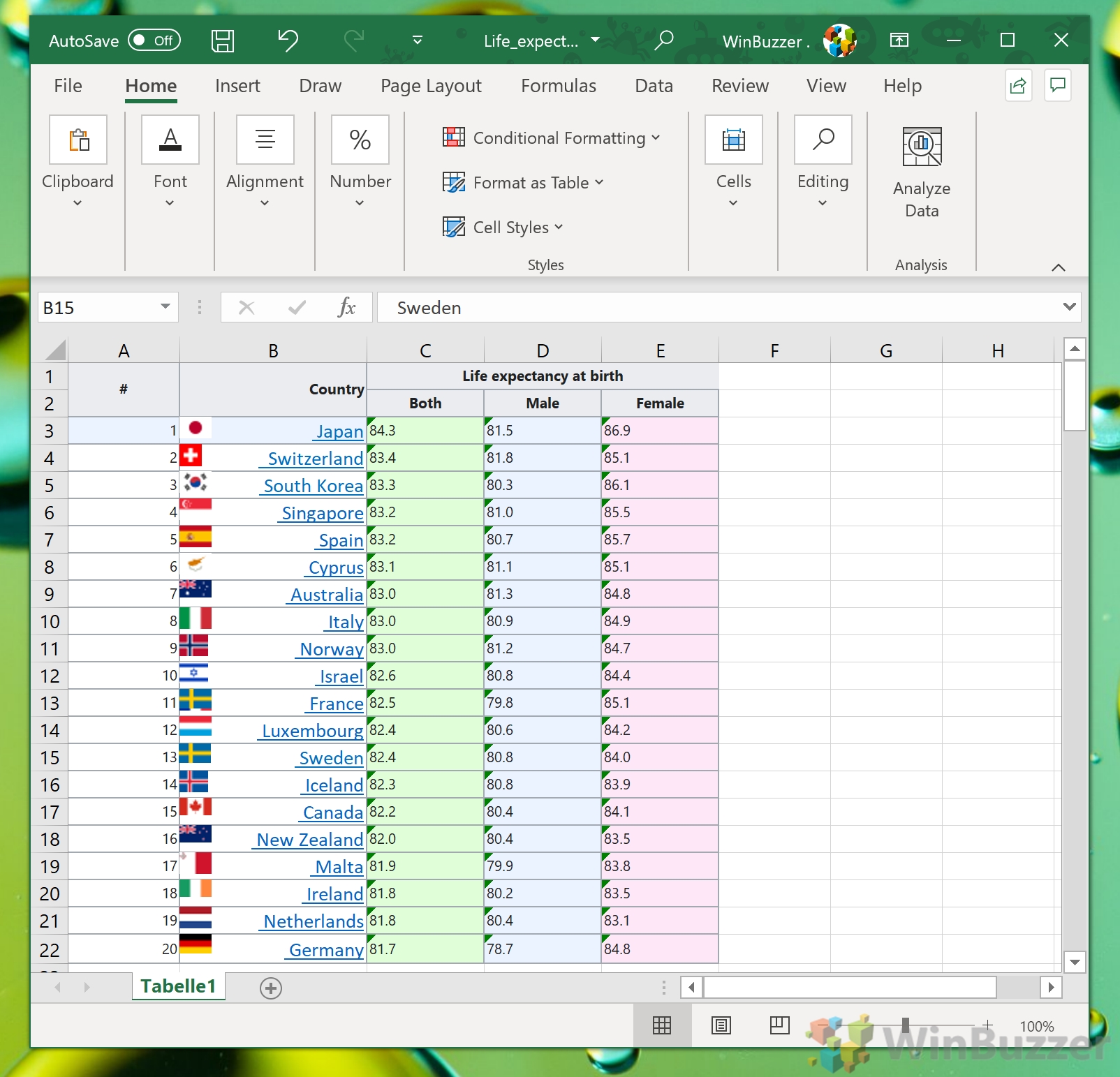
FAQ – Domande frequenti sui dati Excel Gestione
Come posso evitare voci duplicate quando inserisco nuovi dati in Excel?
Per evitare duplicati durante l’immissione di nuovi dati in Excel, utilizza la funzione Convalida dati disponibile nella scheda Dati. Imposta una regola basata su formule che confronta la voce in una cella con il resto della colonna per rifiutare i duplicati. Questo approccio proattivo può aiutare in modo significativo a mantenere l’integrità dei dati fin dall’inizio.
Esiste un modo per automatizzare la rimozione dei duplicati per gli aggiornamenti regolari dei dati?
Per automatizzare la rimozione dei duplicati, prendi in considerazione la possibilità di registrare una macro mentre esegui il processo di rimozione dei duplicati utilizzando gli strumenti integrati di Excel. In alternativa, scrivere uno script VBA offre maggiore flessibilità e può essere personalizzato per strutture di dati complesse, consentendo l’automazione con un clic per ripetere il processo di pulizia su set di dati aggiornati regolarmente.
Cosa succede se Elimino accidentalmente i dati essenziali utilizzando lo strumento Rimuovi duplicati?
Se i dati essenziali vengono eliminati accidentalmente utilizzando lo strumento Rimuovi duplicati, utilizza immediatamente la funzione Annulla (Ctrl + Z) per ripristinare i dati. Se la sessione è stata chiusa o sono state apportate ulteriori modifiche, ripristinare una versione della cartella di lavoro precedentemente salvata o ricorrere ad un backup. Salvare regolarmente il tuo lavoro e mantenere i backup sono pratiche cruciali per prevenire la perdita permanente dei dati.
È possibile utilizzare il filtro avanzato per estrarre valori univoci in un’altra posizione?
Sì, il Lo strumento Filtro avanzato offre la possibilità di estrarre valori univoci in una posizione diversa nella cartella di lavoro. Ciò è particolarmente utile quando si desidera preservare il set di dati originale mentre si lavora con un elenco filtrato di voci univoche. Dopo aver impostato i criteri del filtro, specifica la posizione di destinazione per i record univoci nell’opzione”Copia in“disponibile nella finestra di dialogo Filtro avanzato.
Posso trovare e rimuovere duplicati su più fogli?
La ricerca e la rimozione diretta dei duplicati su più fogli Excel non è supportata dalle funzionalità integrate di Excel. Tuttavia, il consolidamento dei dati da più fogli in un unico foglio consente l’uso di strumenti di rimozione dei duplicati. Per un utente non-soluzione manuale, lo script VBA personalizzato può automatizzare il processo di identificazione e rimozione dei duplicati tra i fogli eseguendo l’iterazione dei dati di ciascun foglio.
Come posso confrontare due colonne per i duplicati all’interno dello stesso foglio di lavoro?
È possibile confrontare due colonne per i duplicati all’interno dello stesso foglio di lavoro tramite la formattazione condizionale o utilizzando formule come =SE(COUNTIF(A:A, B1)> 0,”Duplicato”,”Unico”). Il primo identifica visivamente i duplicati, mentre il secondo fornisce un approccio sistematico etichettando duplicati e valori univoci in base ai risultati del confronto, consentendo un’analisi e una pulizia dei dati più sfumata. p>
Come posso identificare i duplicati senza rimuoverli immediatamente?
Per identificare i duplicati senza rimuoverli, utilizza la funzione Formattazione condizionale, utilizzando una regola di formula che evidenzia i valori duplicati nell’intervallo selezionato. Questo approccio visivo consente una revisione approfondita dei duplicati contrassegnati, offrendo agli utenti la flessibilità di ispezionare manualmente e decidere l’azione appropriata per ciascun duplicato identificato.
Quali precauzioni dovrei prendere prima di rimuovere i duplicati?
Prima di rimuovere i duplicati, assicurati sempre di eseguire il backup dei dati per evitare perdite involontarie di informazioni. Inoltre, è consigliabile esaminare attentamente il set di dati per determinare i criteri migliori per identificare i duplicati, considerando sfumature come intestazioni o colonne che dovrebbero essere escluse dal processo di deduplicazione. Comprendere la struttura e il contenuto dei dati consente una pulizia più accurata e salvaguarda l’integrità dei dati.
Posso utilizzare la formattazione condizionale per eliminare automaticamente i duplicati?
Sebbene la formattazione condizionale sia un potente strumento per evidenziare duplicati all’interno di un set di dati, non possiede la funzionalità per eliminare automaticamente queste voci evidenziate. Dopo aver identificato i duplicati tramite la formattazione condizionale, è necessario un intervento manuale per eliminare o gestire questi duplicati identificati a discrezione dell’utente.
Qual è la differenza tra Rimuovi duplicati e il filtro dati per valori univoci?
La differenza fondamentale sta nella permanenza dell’azione: Rimuovi duplicati elimina permanentemente le voci duplicate, lasciando solo record univoci all’interno del set di dati. D’altra parte, il filtraggio per valori univoci è un’operazione non distruttiva che nasconde temporaneamente le voci duplicate, consentendo così agli utenti di visualizzare record univoci senza alterare la struttura dei dati originale.
Come posso garantire l’accuratezza dei dati dopo la rimozione dei duplicati?
Garantire l’accuratezza dei dati dopo la deduplicazione prevede diversi passaggi: prima della rimozione, convalidare i criteri per identificare i duplicati per evitare perdite involontarie di dati; dopo la rimozione, condurre controlli a campione confrontando il set di dati pulito con le versioni di backup per garantire che siano stati rimossi solo i duplicati desiderati; e, infine, valuta la possibilità di utilizzare controlli di integrità per parametri o riepiloghi chiave per confermare che la significatività del set di dati rimanga intatta.
Posso invertire gli effetti di Trova e sostituisci se commetto un errore?
Se viene commesso un errore durante un’operazione Trova e sostituisci, è possibile annullare immediatamente l’azione utilizzando la funzione Annulla (Ctrl + Z). Tale reversibilità è tuttavia limitata alla sessione corrente e prima di eventuali operazioni successive o di chiusura della cartella di lavoro. Per mitigare i rischi, si consiglia di eseguire tali azioni su un set di dati copiato o di disporre di backup per salvaguardare i dati originali.
Come posso gestire i duplicati quando presentano lievi variazioni nell’ortografia o nella formattazione?
Gestire i duplicati che presentano leggere variazioni richiede un approccio più sofisticato, come l’utilizzo di funzioni di Excel che approssimano le corrispondenze (ad esempio, TRIM, UPPER o SUBSTITUTE per normalizzare i dati prima del confronto) o incorporando strumenti di corrispondenza fuzzy e componenti aggiuntivi in grado di identificare e gestire i quasi duplicati in base a una soglia di somiglianza, gestendo così le variazioni di ortografia o formattazione in modo più efficace.
È possibile evidenziare i duplicati utilizzando più di una condizione o criterio?
h3>
L’evidenziazione dei duplicati in base a più condizioni o criteri può essere impostata in modo complesso tramite la formattazione condizionale combinando formule che considerano vari punti dati. Funzioni logiche come AND/OR possono essere utilizzate all’interno di queste formule per definire meticolosamente le condizioni in base alle quali i duplicati devono essere evidenziati, offrendo un controllo granulare sul processo di identificazione dei duplicati.
Posso specificare un intervallo per lo strumento Trova e sostituisci per limitarne l’ambito?
Prima di attivare la funzione Trova e sostituisci, gli utenti possono specificare un intervallo particolare selezionandolo nel proprio foglio. L’operazione Trova e sostituisci sarà quindi limitata a quest’area selezionata, consentendo la ricerca e la sostituzione mirate all’interno di un set di dati. Questa funzionalità è particolarmente utile per concentrarsi su sezioni di dati specifiche senza influenzare aree di dati non correlate.
Correlato: Come spostare o scambiare colonne in Excel
In a mondo perfetto, non avresti mai bisogno di riorganizzare le colonne in Excel. Pianificare un foglio di calcolo in anticipo dovrebbe evitarti di dover eseguire una riorganizzazione su larga scala dei tuoi documenti. Il mondo, però, non è perfetto ed è probabile che penserai a modi migliori per impaginare il tuo foglio di lavoro o ricevere informazioni aggiuntive su http://integrate.Nella altra nostra guida, ti mostriamo come spostare o scambiare colonne in Excel.
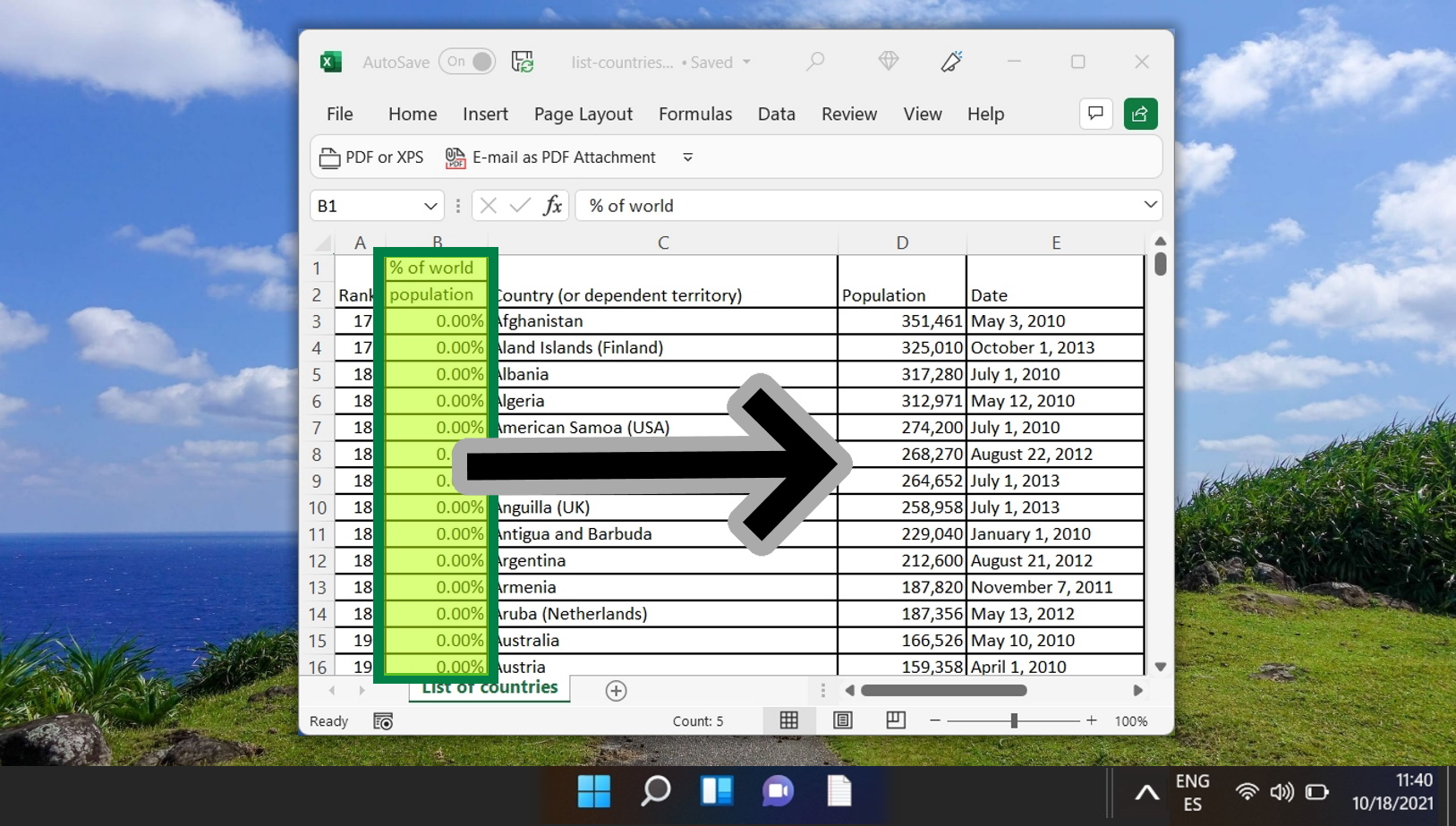
Correlato: Come bloccare una riga o una colonna in Excel
La funzionalità di blocco del riquadro di Excel è uno strumento prezioso per navigare in set di dati di grandi dimensioni senza perdere di vista i punti di riferimento. Che tu stia lavorando con report finanziari, analisi dei dati o qualsiasi foglio di calcolo esteso, la possibilità di bloccare righe o colonne specifiche mentre scorri i dati può migliorare drasticamente la produttività e la precisione dell’interpretazione dei dati. Nell’altra nostra guida, ti mostriamo diversi modi per bloccare e bloccare le righe e le colonne in un foglio Excel utilizzando l’interfaccia della barra multifunzione.
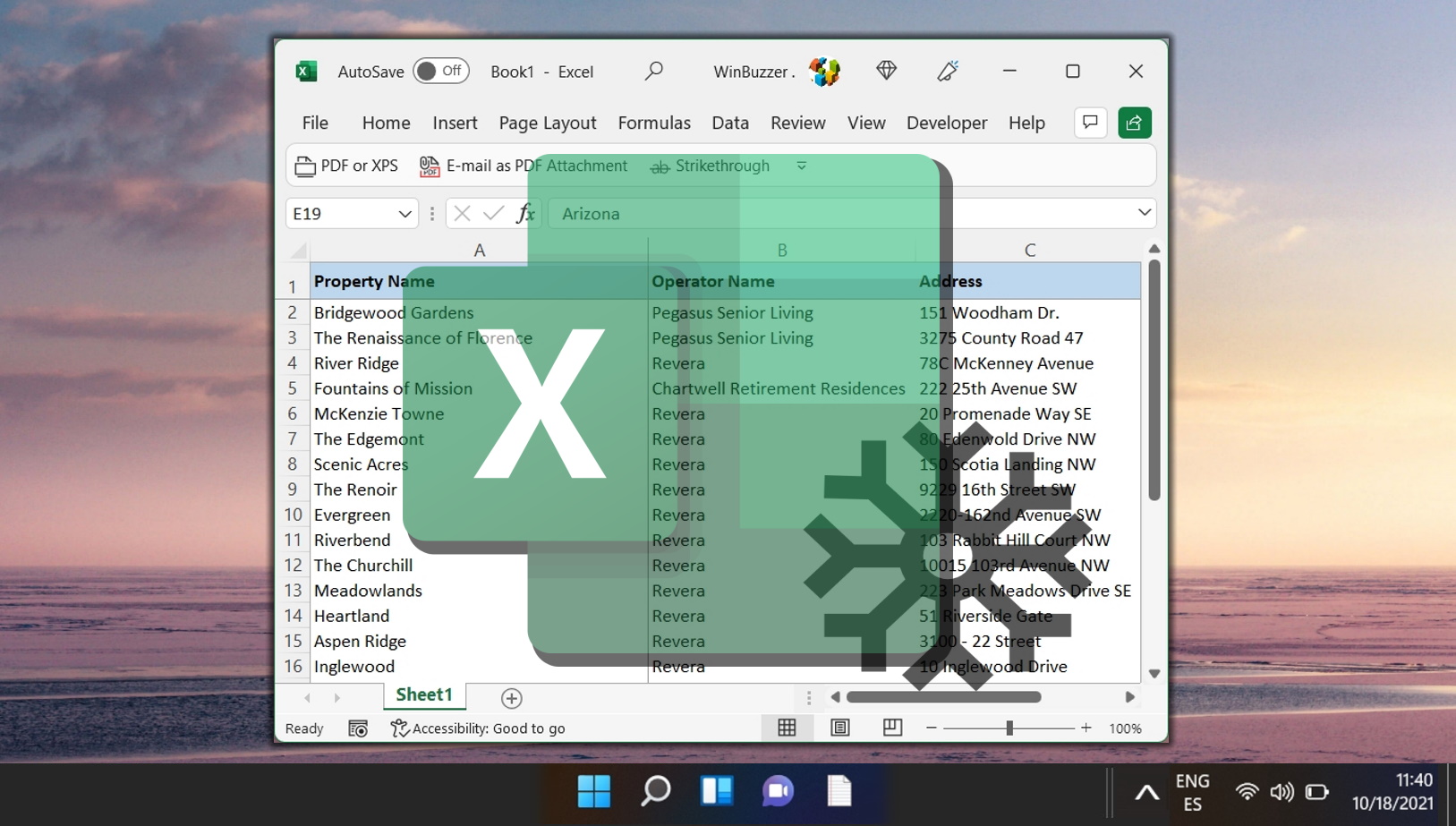
Correlato: Come nascondere e mostrare righe e colonne in Excel
La possibilità di nascondere e mostrare righe e colonne in Excel è particolarmente utile per gestire set di dati di grandi dimensioni, proteggere informazioni sensibili e mantenendo uno spazio di lavoro pulito e mirato. Il nostro altro tutorial ti mostra come nascondere e mostrare righe e colonne in Excel, assicurandoti di poter controllare facilmente la visibilità dei tuoi dati.
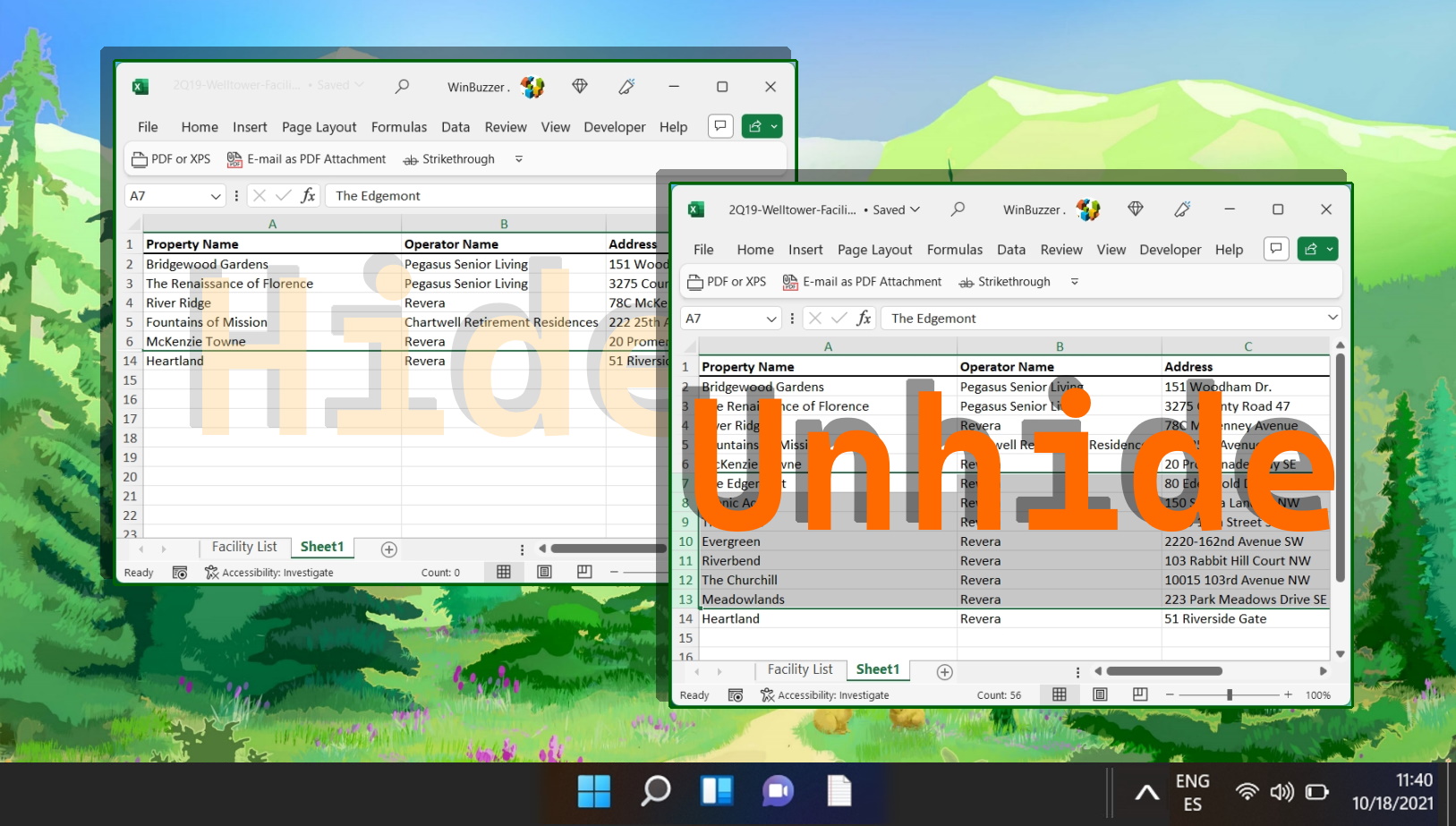
Correlato: Come mettere in ordine alfabetico i dati in colonne o righe di Excel
Uno dei tipi più comuni di ordinamento in Excel è l’ordinamento alfabetico. Che si tratti di un elenco di nomi, aziende o indirizzi e-mail, l’ordinamento aiuta a organizzare e tenere traccia di ciò che stai facendo. Nell’altra nostra guida, ti mostriamo come ordinare in ordine alfabetico in Excel sia per righe che per colonne.